Beste offline, online en mobiele oplossingen om de resolutie van een video te verlagen
Een hoge resolutie in een video zorgt voor een scherpere en verfijndere visuele ervaring. Er zijn echter nog steeds mensen die op zoek zijn naar manieren om dat te doen lagere videoresolutie om redenen die niet iedereen begrijpt. Maar om u enkele veelvoorkomende redenen te geven waarom u de resolutie van een video moet verlagen, zult u kunnen begrijpen waarom deze kwestie moet worden gedaan. Ten eerste is er het compatibiliteitsprobleem, want er zijn nog steeds apparaten, vooral telefoons, die geen video van hoge kwaliteit kunnen verwerken. De tweede is te wijten aan de capaciteit voor opslag en afspelen. Video's met een hoge resolutie laden doorgaans langer en vereisen meer opslag. Om deze twee redenen zul je het belang van deze taak al inzien, zodat we nu verder kunnen gaan met de beste manieren om de videoresolutie efficiënt te verlagen.
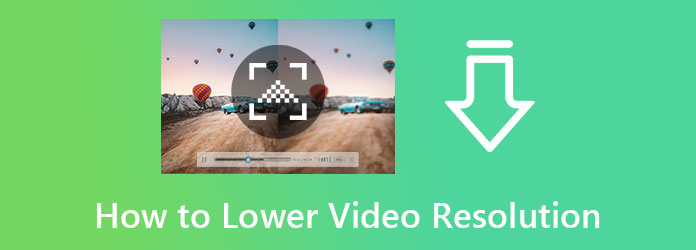
Als u op zoek bent naar betrouwbare maar niet veeleisende software, mag u dit niet missen Videoconverter Ultieme. Het is een krachtige mediaconverter die de eerste plaats inneemt als de meest verwachte software. Bovendien sta je er versteld van hoe het video naar een lagere resolutie converteert, omdat het je vrijelijk de bevoegdheid geeft om de instellingen aan je voorkeuren aan te passen. Terwijl je de videoresolutie aanpast, biedt deze tool je minder dan 300 verschillende formaten, waaronder MP4, AVI, WMV, MOV, MKV en nog veel meer. Wat het indrukwekkend maakt, is dat je hiermee de resolutie van je meerdere video's tegelijkertijd kunt bewerken. Op deze manier kunt u tijd besparen omdat het per batch werkt.
Wat het indrukwekkender maakt, is het conversieproces. Deze software is uitgerust met hardwareversnellingstechnologie waarmee u batchvideo's 70 keer sneller kunt converteren en bewerken. Bovendien kunt u met deze fantastische software veel dingen doen met betrekking tot het wijzigen van resoluties. Sommige worden hieronder gegeven.
Functies:
Start de software nadat u deze op uw desktop of Mac hebt aangeschaft. Klik nu op het pictogram Toevoegen in het midden van de interface in het Converter-menu om uw videobestand te uploaden. Als alternatief kunt u een of meer videobestanden rechtstreeks in de interface plaatsen.

Ga na het uploaden van de clips naar de Alles omzetten Ga naar sectie en klik op de pijl. Kies vervolgens het uitvoerformaat dat u voor uw video wilt bereiken in het pop-upvenster. Druk vervolgens op de Koggle pictogram om toegang te krijgen tot de resolutie-instelling.

Plaats daarna uw cursor in het Oplossing sectie en klik op de vervolgkeuzepijl. Kies vervolgens uit de keuzes met meerdere resoluties. Houd er rekening mee dat je de video's moet kiezen die lager zijn dan je originele video's. Pas uw instelling toe door op de knop te klikken Maak nieuw tabblad na.

Druk ten slotte op de Alles omzetten tabblad dat zich rechtsonder in de hoofdinterface bevindt. Wacht tot het proces is voltooid en controleer vervolgens de geëxporteerde uitvoer

U moet een betrouwbare en veilige editor kiezen om HD-video online naar een lagere resolutie te converteren. Er zijn veel online tools die beweren de beste te zijn. Maar wie zal hun grootsheid kennen behalve hun gebruikers? Als u echter nog geen online videobewerkingstool heeft gebruikt, hoeft u niet de beste voor u te hebben. Misschien wilt u de FlexClip gebruiken, een gratis en veilige videocompressor waarmee u zowel het formaat als de resolutie aan uw behoeften kunt aanpassen. Bovendien biedt FlexClip ondersteuning voor verschillende videoformaten zoals MOV, M4V, MKV, MP4, WEBM en andere. Wat het indrukwekkend maakt, is dat het, ondanks dat het een gratis tool is, uitvoer zonder watermerken produceert.
Bezoek de pagina van FlexClip en zoek naar de Videocompressor tussen de gereedschappen.
Begin vervolgens met het uploaden van uw video zodra u op de compressorpagina bent aangekomen. Zodra de video binnen is, ga naar de Oplossing optie en kies er vervolgens een lager dan de originele video.
Nadat je de gewenste resolutie hebt gekozen, druk je op de Nu comprimeren knop. Wacht tot het proces is voltooid en klik op de Downloaden knop daarna.

Voor degenen die een iPhone gebruiken, moet je deze Camera-app met lagere en zeer lage resolutie zien. Het is een app waarmee je video's met een lage resolutie kunt opnemen. Bovendien biedt het waardevolle functies waarmee u een meesterwerk kunt maken, zelfs in video's met een lage resolutie. Raadpleeg daarom hieronder de richtlijnen voor het verlagen van de resolutie van de video op de iPhone.
Ga naar de app store en zoek naar deze tool. Installeer het en start het daarna.
Tik na het starten op de Bestand pictogram waarmee u de video kunt uploaden die u wilt bewerken. Tik vervolgens op de Formaat wijzigen icoon.
Kies daarna de opnameresolutie die u wilt toepassen. Bijgevolg zal de conversie beginnen. Wacht tot het klaar is en sla het bestand vervolgens op.

Bent u een Android-gebruiker, dan kunt u beter de CapCut-video-editor gebruiken. Met deze app zit je nooit fout, want hij heeft een uitgebreide selectie video-effecten en bewerkingstools met een resolutie-wisselaar aan de kant. Dus, zonder verder adieu, hier zijn de snelle stappen voor het verlagen van de videoresolutie op Android met CapCut.
Start de app en tik op de selectie om een nieuw project te maken. Importeer vervolgens uw videobestand naar de tijdlijn van de tool.
Tik daarna op het pijlpictogram in de rechterbovenhoek van het scherm naast het Exporteren icoon.
Vervolgens verschijnt de voorinstelling voor de resolutie. Pas de .... aan Oplossing balk en sleep deze naar links om deze te laten zakken. Tik vervolgens op de Exporteren pictogram om de video op uw telefoon op te slaan.

Kan ik mijn 4K-resolutie verlagen zonder dat dit ten koste gaat van de kwaliteit?
Nee. Het verlagen van de resolutie zal de videokwaliteit ernstig beschadigen. Je hebt een goede video-editor zoals Video Converter Ultimate nodig om zorgvuldig met je video's om te gaan.
Kan ik mijn 4K-video's verlagen naar 720p?
Ja. Stel de video gewoon in op 1280×720 via de aanpassingsopties.
Kan ik de video die ik heb verkleind nog steeds opschalen?
Ja, dat kan. Maar als je dit keer op keer doet, krijg je nooit de originele kwaliteit van de video.
Omdat er misschien veel opties zijn lagere videoresolutie, de oplossingen in dit artikel zijn nog steeds de beste. Deze verklaring wordt ondersteund door beoordelingen van gebruikers en door deze zelf te gebruiken. tevens de Videoconverter Ultieme is de beste onder hen als je er nieuwsgierig naar bent. Kies er dus eerst voor.
Meer lezen
Beste versnelde videotoepassing voor uw desktop, Android en iPhone.
Dit artikel biedt goede en uitstekende snel vooruitspoelende videotoepassingen voor uw desktop, Android en iPhone die u kunt gebruiken om uw video's te versnellen.
Hoe u een videocollage maakt op online, computer en mobiele telefoon
Hoe maak je een videocollage? Hier zijn vier manieren om een film op gesplitst scherm met video's en foto's te maken op de computer, mobiele telefoon en online via uw browser.
De beste technologisch geavanceerde 4K Blu-Ray Rippers
Bent u op zoek naar een fantastische 4K UHD Blu-ray Ripper? Je bent zeker op de juiste plek. We hebben de vijf beste Blu-ray-rippers gekozen en laten zien wat ze te bieden hebben.
5 beste videocollagemakers om films op gesplitst scherm te maken
Maak een eenvoudige videocollage met deze geweldige videocollagemakers voor mobiel gebruik. Ook is er uitstekende software voor het maken van een videocollage op een PC.
Verbeter video